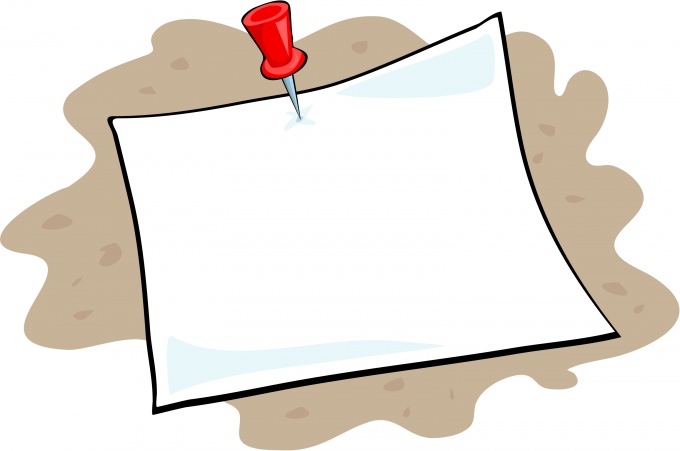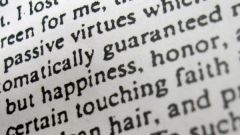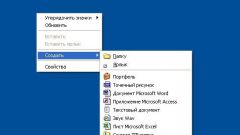Вам понадобится
- Компьютер с подключением к интернету.
Инструкция
1
2
На новой странице будет поле с заголовком и поле с текстом заметки. Введите все данные, какие сочтете нужными.
Дополнительно можете украшать шрифт (над текстом заметки есть соответствующие значки. При наведении курсора всплывает подсказка), вставлять аудио- видео- и фотоматериалы, ссылки, подзаголовки, списки, таблицы и вообще все, что захотите. Для вывода на экран полного перечня опций нажмите вкладку «Дополнительные возможности».
Дополнительно можете украшать шрифт (над текстом заметки есть соответствующие значки. При наведении курсора всплывает подсказка), вставлять аудио- видео- и фотоматериалы, ссылки, подзаголовки, списки, таблицы и вообще все, что захотите. Для вывода на экран полного перечня опций нажмите вкладку «Дополнительные возможности».
3
Поставьте галочку рядом с опцией «Опубликовать на моей стене», если хотите поделиться заметкой с друзьями. Выберите, кто может читать и комментировать заметку. Для сохранения нажмите кнопку «Опубликовать» (если вы хотите, чтобы заметка была видна только вам и выбрали соответствующие опции, не переживайте. Она будет видна только вам).
4
Чтобы добавить заметку в сети "Facebook" зайдите на страницу своего профиля и найдите строку "Notes". На новой странице появится список всех написанных вами заметок. Если их нет, появится сообщение об их отсутствии. Нажмите на ссылку "Write a Note".
На следующей странице введите название заметки и текст. Украшайте его по тому же принципу, что текст заметки «Вконтакте», но учтите, что здесь названия всех функций на английском. Задайте параметры приатности и сохраните заметку.
На следующей странице введите название заметки и текст. Украшайте его по тому же принципу, что текст заметки «Вконтакте», но учтите, что здесь названия всех функций на английском. Задайте параметры приатности и сохраните заметку.
Источники:
- Социальная сеть ВКонтакте в 2018